2024 年初,微软宣布计划在下一代 Windows 11 版本中关闭 WMIC,作为其持续淘汰的一部分。不过,WMIC(Windows Management Instrumentation Command)并不会就此消失。尽管WMIC已被弃用,但客户和管理员仍可继续使用它,微软刚刚发布了一份简要指南,介绍如何使用它。
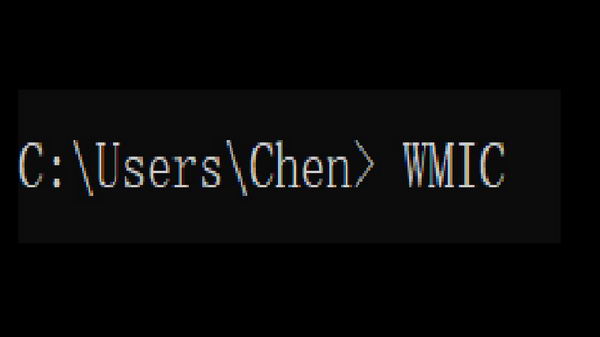
为了帮助企业从 WMIC 迁移到 PowerShell,微软将 WMIC 默认为按需启用的功能(FoD)。今年晚些时候即将推出的 Windows 11 版本 24H2 将默认禁用 WMIC。以下是您需要了解的相关信息。
首先,微软解释了如何知道 WMIC 已丢失。在 WMIC 丢失、关闭或卸载的系统上执行 WMIC 命令,会出现以下 CLI 消息:
"wmic" 不能被识别为内部或外部命令、可操作程序或批处理文件。
您可以通过以下方法在 Windows 11 中修复该错误:
- 转到设置 > 系统可选功能。
- 单击 "添加可选功能" 选项旁边的 "查看功能"。
- 在搜索框中键入 WMIC,并在结果列表中勾选其旁边的复选标记。
- 单击 "下一步" 在 Windows 11 中安装 WMIC。
一切完成后,你将在已安装的可选功能列表中看到 WMIC。在此,您可以随时卸载它。
在下一代 Windows 版本中关闭 WMIC 是淘汰该功能的最后步骤之一。下一步,也是最后一步,是在未来的 Windows 客户端和服务器版本中完全删除 WMIC。目前,微软还不知道 WMIC 将于何时彻底消失,其最新的 WMIC 路线图仍然显示最后一步 "待定"。

您可以在技术社区论坛的帖子中了解有关安装 WMIC 的更多信息:





![Windows 11 Preview Build 26120.3000 发布 [附更新说明]](https://www.pcsofter.com/wp-content/uploads/2023/04/2023042010131338.jpg)







